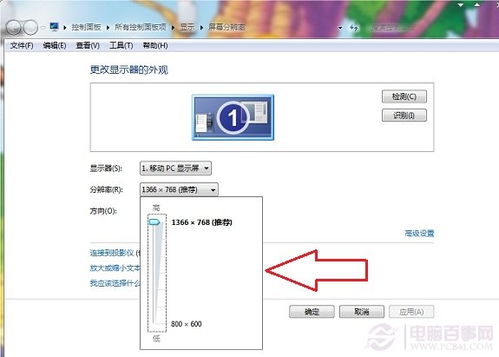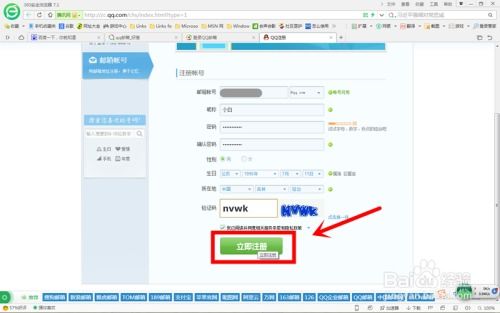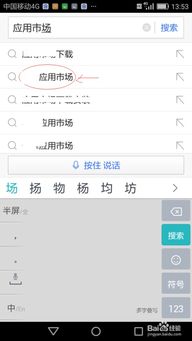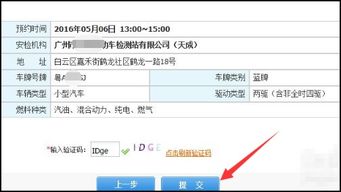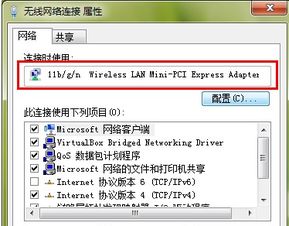如何轻松设置192路由网在手机端?一步一步教你搞定!
如何使用手机设置192路由网
在现代家庭生活中,路由器不仅是连接互联网的桥梁,更是管理家庭网络的重要工具。通过手机设置192路由网(通常是指路由器的管理IP地址,如192.168.0.1或192.168.1.1),我们可以轻松地进行网络配置、管理设备、增强安全性等操作。下面,我们就来详细讲解如何使用手机进行这些设置,让您的网络环境更加安全与便捷。

一、准备工作
在开始设置之前,请确保您已经完成了以下准备工作:

1. 连接网络:确保您的手机已经连接到路由器的Wi-Fi网络。路由器的默认Wi-Fi名称(SSID)和密码通常可以在路由器底部的标签上找到,或者在路由器的使用手册中查阅。

2. 获取管理地址:大多数路由器的管理地址是192.168.0.1或192.168.1.1,但也可能有所不同。如果不确定,可以查阅路由器的说明书或访问厂商官网获取准确信息。

二、登录路由器管理界面
1. 打开浏览器:在手机中打开任意一款浏览器,如Chrome、Safari或UC等。

2. 输入管理地址:在浏览器的地址栏中输入路由器的管理地址,如`192.168.0.1`,然后点击“进入”或“前往”。
3. 登录管理界面:系统通常会要求您输入用户名和密码。大多数路由器的默认用户名和密码都是`admin`,但也可能有其他组合,如`admin/password`或`admin/blank`(空白)。如果登录失败,请查阅路由器的说明书或尝试在厂商官网上查找。
4. 修改密码:为了安全起见,建议首次登录后立即更改密码。设置一个复杂且易于记忆的密码,可以有效防止他人未授权的访问。
三、网络设置与管理
成功登录路由器的管理界面后,您可以进行以下设置和管理操作:
1. 修改Wi-Fi名称和密码:在“无线设置”或“Wi-Fi设置”中,您可以更改路由器的Wi-Fi名称(SSID)和密码。为了网络安全,建议使用一个独特且复杂的密码,并建议定期更换。
2. 隐藏Wi-Fi网络:如果您不希望附近的设备发现您的Wi-Fi网络,可以在“无线设置”中找到“隐藏SSID”的选项,并启用它。这样,其他设备在搜索Wi-Fi时将无法看到您的网络。
3. 设定家长控制:许多路由器的管理界面都提供了“家长控制”功能。通过这个功能,您可以为特定设备设定上网时间和允许访问的网站,从而有效管理孩子的上网行为。
4. 调整网络优先级:在“QoS设置”中,您可以为某些设备提供更高的网络优先级,确保这些设备在网络繁忙时也能获得稳定的连接。
5. 检查并更新固件:定期检查路由器的固件版本是非常重要的。旧版本的固件可能存在安全漏洞。在路由器的管理界面中,通常会有固件更新的选项。请确保您的路由器固件保持最新状态,以增强网络的安全性和稳定性。
四、其他设置
除了基本的网络设置外,路由器管理界面还提供了一些其他高级设置选项,如防火墙设置、MAC地址过滤、DHCP设置等。这些设置可以进一步提高网络的安全性和稳定性,但需要根据您的具体需求进行配置。
防火墙设置:启用防火墙可以防止未经授权的访问和潜在的网络攻击。
MAC地址过滤:通过MAC地址过滤,您可以限制只有特定设备才能连接到您的网络。
DHCP设置:DHCP(动态主机配置协议)用于自动为连接到网络的设备分配IP地址。在DHCP设置中,您可以查看和管理已分配的IP地址,或进行相关的配置更改。
五、保存配置并重启路由器
完成所有设置后,请务必保存配置并重启路由器。重启后,新的配置将生效,各项设置才能完全发挥作用。在重启期间,您可能会暂时无法访问网络,请耐心等待路由器重新连接网络。
六、使用手机APP管理
许多现代路由器都提供了专属的手机应用程序,通过这些应用可以更快速地进行设置、监控网络状态、管理设备及更新固件等功能。如果您使用的是支持手机APP的路由器,可以下载并安装相应的应用程序,以便更便捷地管理您的家庭网络。
七、总结
通过以上步骤,您可以轻松地使用手机设置192路由网(即路由器的管理界面),实现对家庭网络的有效管理和优化。无论是修改Wi-Fi名称和密码、设定家长控制,还是检查并更新固件等操作,都可以通过手机轻松完成。希望这篇文章能帮助您更好地管理家庭网络,享受更加安全与便捷的网络生活。
-
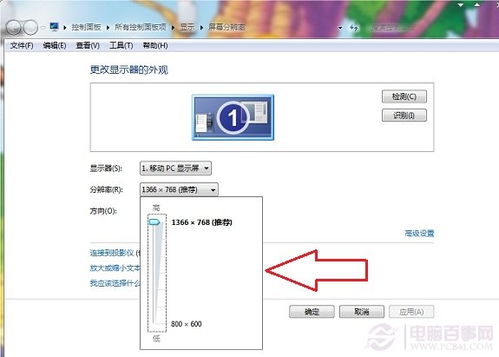 Windows7分辨率设置:一步一步教你轻松搞定!新闻资讯06-07
Windows7分辨率设置:一步一步教你轻松搞定!新闻资讯06-07 -
 小米手机轻松配对蓝牙耳机,一步一步教你搞定!新闻资讯11-24
小米手机轻松配对蓝牙耳机,一步一步教你搞定!新闻资讯11-24 -
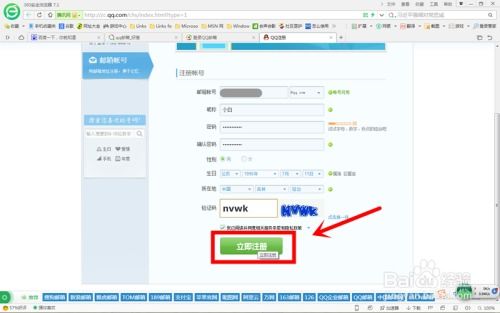 如何轻松注册QQ邮箱?一步一步教你搞定!新闻资讯10-28
如何轻松注册QQ邮箱?一步一步教你搞定!新闻资讯10-28 -
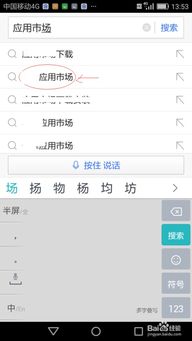 如何快速下载手机百度?一步一步教你搞定!新闻资讯10-24
如何快速下载手机百度?一步一步教你搞定!新闻资讯10-24 -
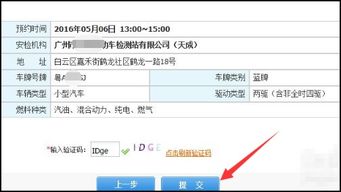 如何轻松实现网上预约车辆?一步一步教你搞定!新闻资讯10-18
如何轻松实现网上预约车辆?一步一步教你搞定!新闻资讯10-18 -
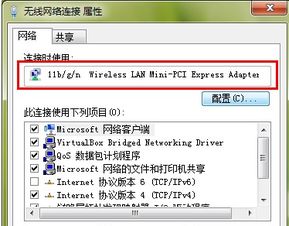 如何轻松搞定Lubuntu无线网络配置?一步一步教你上手!新闻资讯10-20
如何轻松搞定Lubuntu无线网络配置?一步一步教你上手!新闻资讯10-20